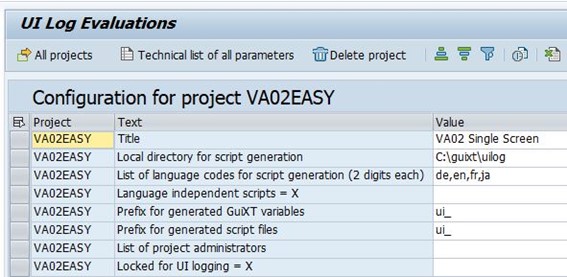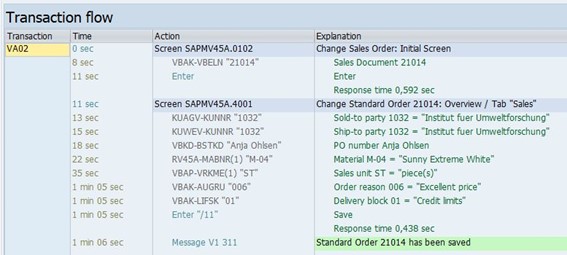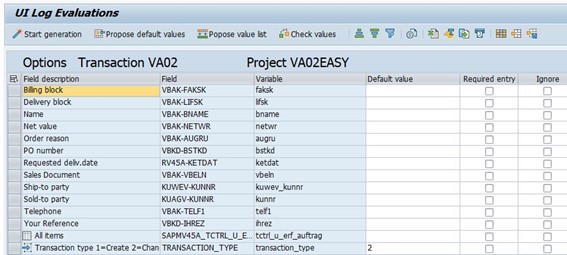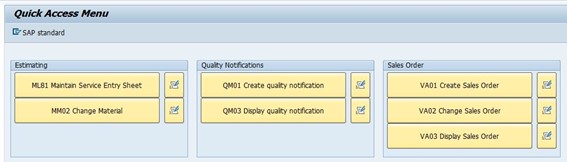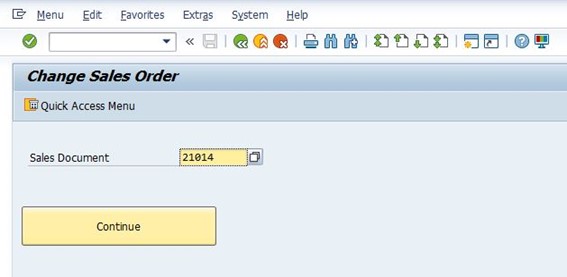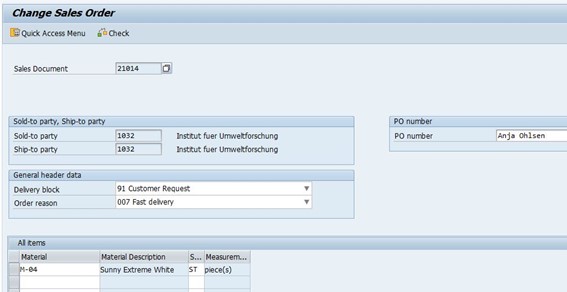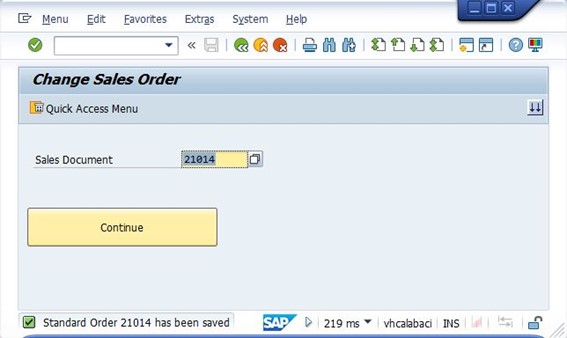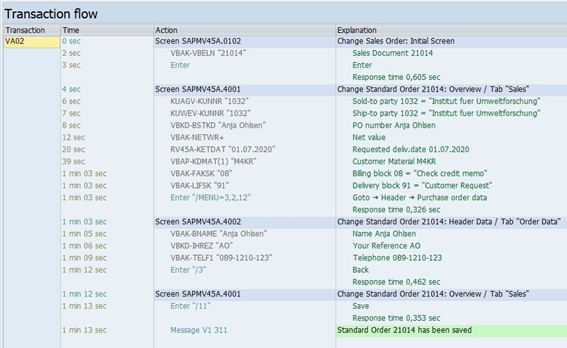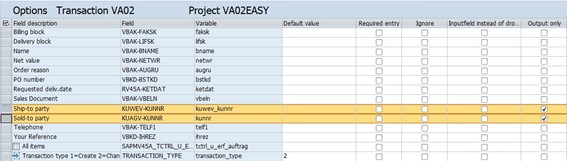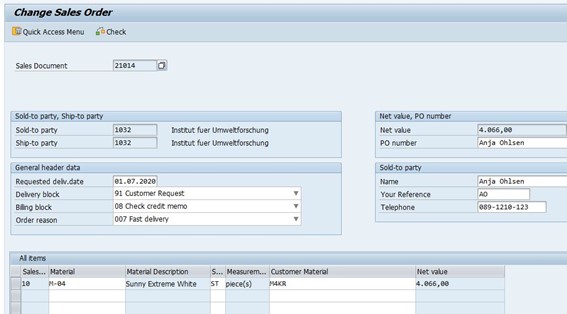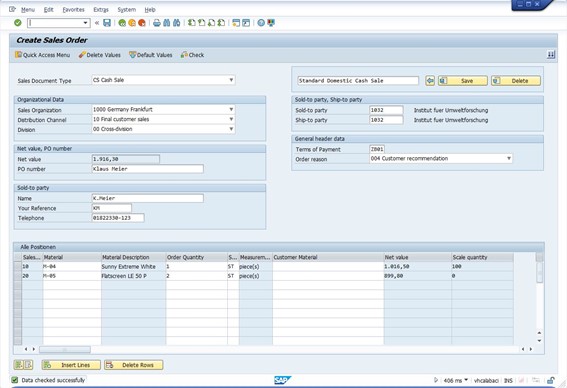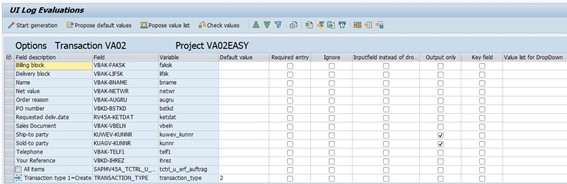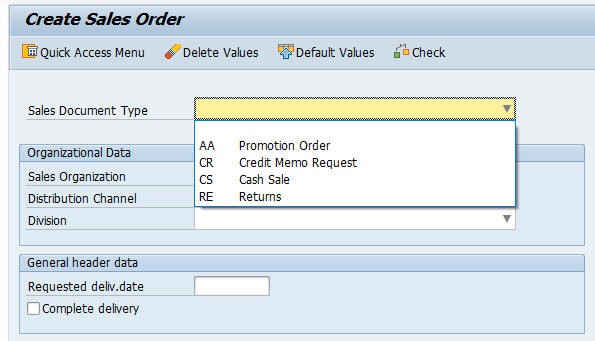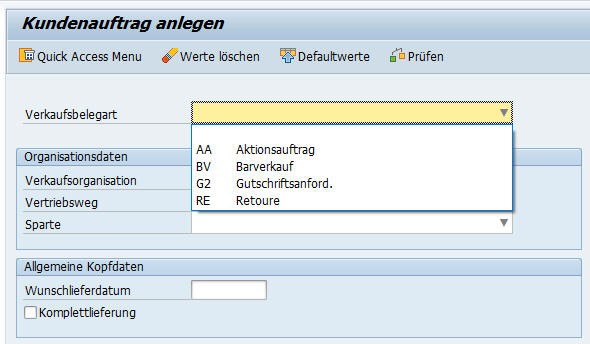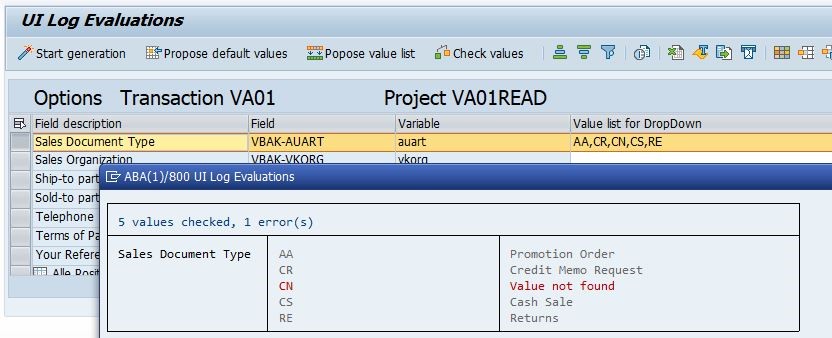単一画面トランザクション
| 単一画面トランザクションの生成
SAPトランザクションでユーザーアクションを分析すると、多くの場合、非常に多くの画面とタブの間中ナビゲーションが必要なことがわかります。しかしこのナビゲーションの作成には時間と集中力を要します。このため、GuiXTの開発プロジェクトでは、頻繁に使用されるSAPプロセスを単一画面トランザクションにすることが多く、すべての入力項目と情報は、ナビゲーション手順を追加することなく1画面にまとめることができます。 このようなGuiXT単一画面トランザクションは、UIログを使用するとほぼ自動的に生成できます。UIログはこの生成のために、記録されたプロセスを分析し、そこからすべての必要なフィールドを集めます。そして必須項目のみが含まれたGuiXTスクリプトが生成されます。さらに、記録されたプロセスのナビゲーション手順が分析され、データの読み取りと「保存」機能に適したInputScriptが作成されます。 これにより、いとも簡単にアプリケーションが完成するということが頻繁に起こります。 また、SAPユーザーインターフェイスがUIログの生成機能にとって複雑度が高い場合でも、独自開発の出発点として適しています。特に、生成用のさまざまな制御オプションに精通していれば、複雑なトランザクションであっても期待通りの最終結果にかなり近づくことができるため、生成されたアプリケーションをベースに続行することができます。 簡単な例を使用して以下に手順を示します。 プロジェクトの定義 まず、”VA02EASY”というプロジェクトを作成します。
記録されたユーザーアクションの使用、または、対象を絞った記録の作成 次に、非常にシンプルなVA02シーケンスを記録します。
問題のトランザクションでの実際の使用状況を記録しておくと、生成の際に、項目、入力値、ナビゲーション手順の正しい選択を考慮させることができるため、より良い方法になります。 生成機能を理解し、且つ使用されている項目や関数が正確に知っている場合でも、典型的なプロセスをご自身で記録することをお勧め致します。 単一画面トランザクションの生成 トランザクションの概要で、”GuiXT Single Screen”をクリックします。
オプションを入力するための中間画面が表示されます。”Start generation” またはF8を使用して、スクリプトの生成を開始します。
UIログは GuiXT スクリプトエディタProと連結して、プロジェクトの設定で指定されたディレクトリに単一画面トランザクションを生成するようになります。 単一画面トランザクションのテスト 生成されたメニューから、新規に生成された単一画面トランザクションを開始できます。 後で本番利用する目的で、標準のVA02第一画面を代替としてトランザクションを提供する、もしくは別のトランザクションコードをこのトランザクション用に作成することも考えられます。 テスト用に、スクリプトが生成されたディレクトリが、GuiXTプロファイルの script directoryに指定されていることを確認してください。
受注伝票番号を入力して、”Continue” をクリックします。
生成された単一画面トランザクションで、VA02の記録から全く同一の項目が使用できるようになります。
変更をテストするには、”Delivery block”を削除し、F11で変更を保存します。
項目の追加 次に、他の項目を含む2番目のトランザクション呼び出しを記録します。 対象を絞った記録を行う場合は、以下の点に注意してください。
VA02を実行するとき、出力項目 “Net value”と “Document currency”に +を付けて、これらが単一画面トランザクションでも表示されるようにしました。 さらに、メニュー Goto-> Header-> Order dataから別のVA02画面に移動し、名前、文字、電話番号を入力しました。 単一画面トランザクションを再生成し、中間画面の変更のできないsold-to partyとship-to partyの”output only”のチェックボックスにチェックを入れます。
トランザクションは以下のようになります。
“Save” InputScriptで、名前/キャラクター/電話番号を入力するための追加のナビゲーション手順が自動的に生成に含まれます。 「登録」型トランザクションのテンプレート管理 VA01等「登録」型トランザクションの場合、小さなテンプレート管理が自動生成されます。ユーザーはここで頻繁に使用するデータ入力値を保存できます。
「登録」型トランザクションで、”Check”ボタンを実行すると、VA01の正味金額等の出力項目が入力されます。 生成オプションの説明
「作成」タイプのトランザクションに役立ちます。入力フィールドまたはドロップダウンリストの場合、この値は最初に提案されます。 1行以上の行を選択して”Propose default values” ボタンを押すと、記録に従い最も頻繁に入力された値がデフォルト値として入力されます。
入力項目が必須入力として表示されます。 “Check”で、値が入力されていることを確認します。
項目は生成に含まれません。
デフォルトでは、SAPカスタマイジングテーブルを参照するエントリは、ドロップダウンリストとして自動的に生成されます。代わりに、表示を入力項目として明示的に選択できます。 ドロップダウンリストは通常、セッションごとに1回だけ生成されます。例外が発生するのは、国や地域などの相互に依存するドロップダウンリストです。親の値(国)が変更されると、適切な従属値リスト(地域)が自動的に作成されます。
項目は出力項目として生成されます。
一部の「参照」および「変更」型のトランザクションでは、オブジェクトを読み取るために追加の値が必要です。例えば、品目にプラントデータを表示する場合はプラントです。この場合、たとえば、品目番号やプラントなど、すべてのキーフィールドを選択して下さい。
カンマで区切られた単一の値のリスト。指定した値のみがドロップダウンリストに表示されます。 “Propose value list” を押すと記録に含まれるすべての値がリストとして使用されます。 例: 受注タイプAA、CR、CS、REを入力します。
次に、ユーザーの選択は、
複数の言語用に生成する場合、テキストと受注タイプの言語依存の変換が自動的に取り入れられます。
“Check values”ボタンを使用して、”Default value”と”Value list for DropDown”を確認できます。
生成に関するその他の注意事項 別紙「ヒントとテクニック」では、生成されたトランザクションの生成とカスタマイズに関するヒントと例を紹介しています。 |